Konfiguriranje dovoljenj za tabele
Dostop do zapisov Dataverse je samodejno omejen v storitvi Power Pages pri uporabi obrazcev, seznamov, oznak Liquid, spletnega API-ja portala in drugih komponent, ki dostopajo do tabel Dataverse.
Če želite omogočiti dostop do zapisov Dataverse na spletnih mestih storitve Power Pages, boste morali konfigurirati dovoljenja za tabele in jih povezati s spletnimi vlogami.
Kako konfigurirati dovoljenja za tabele
Dovoljenja za tabele lahko ustvarite na naslednje načine:
- Ko konfigurirate seznam ali obrazec na strani
- Iz delovnega prostora »Nastavitev«
- Z aplikacijo za upravljanje portala
Dodajanje dovoljenj za tabele s seznama ali obrazca
V oblikovalskem studiu pojdite na stran, ki vsebuje komponento seznama ali obrazca.
Izberite komponento obrazca ali seznama in nato izberite Dovoljenja.
Na plošči Dovoljenja za tabele, ki se prikaže, lahko upravljate obstoječa dovoljenja ali ustvarite novo dovoljenje za tabelo.
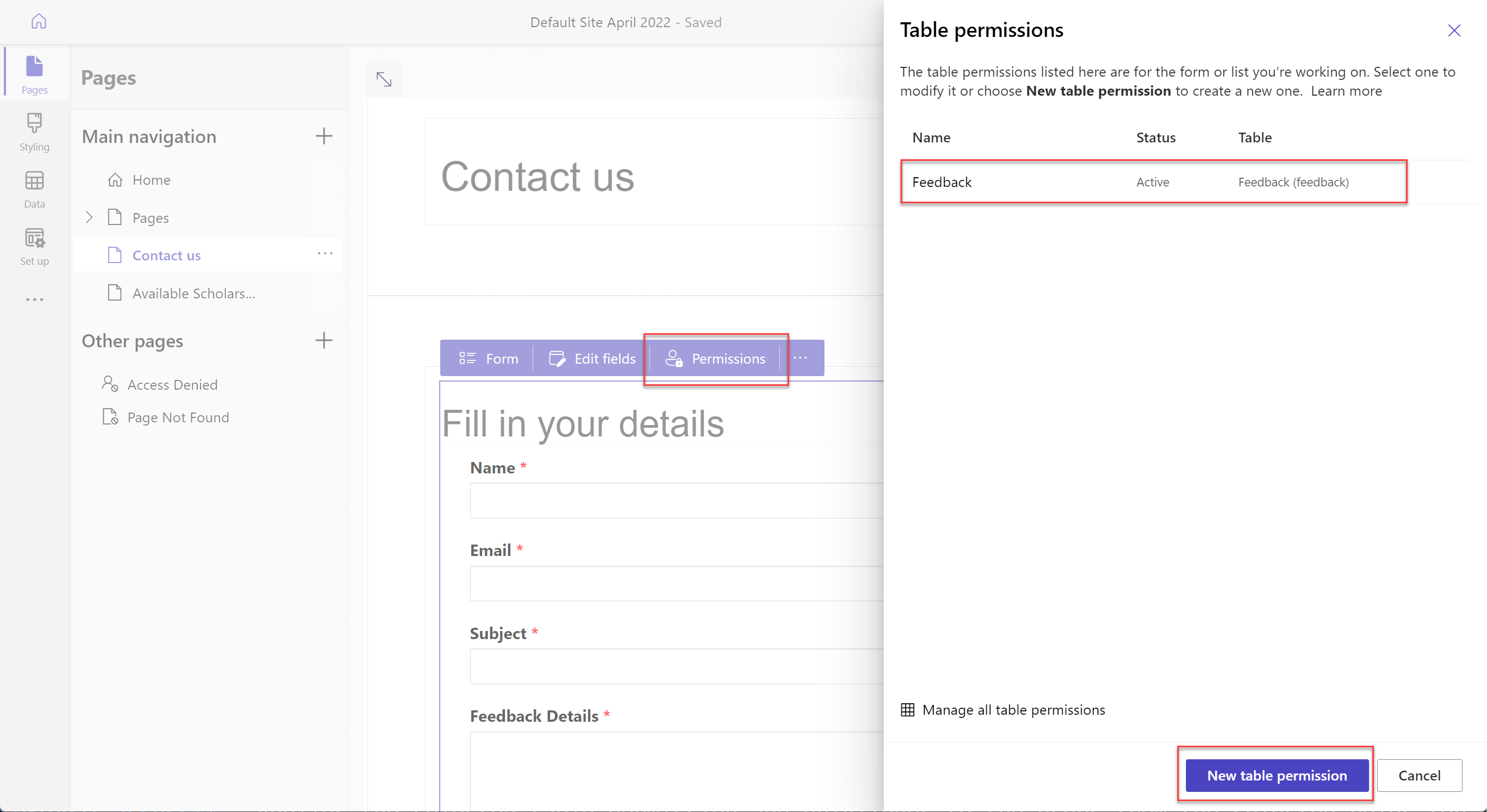
Dodajanje dovoljenja za tabelo iz delovnega prostora »Nastavitev«
V stranskem meniju v oblikovalskem studiu izberite Nastavitev.
V levem podoknu v razdelku Varnost izberite Dovoljenja za tabele, da dodate in spremenite dovoljenja za tabele.
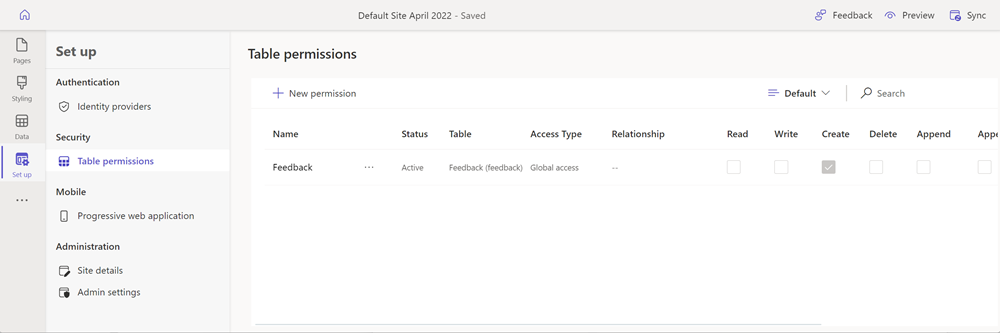
Dodajanje dovoljenj za tabele iz aplikacije za upravljanje portala
V oblikovalskem studiu izberite tri pike (...) na stranskem meniju in nato izberite Upravljanje portala.
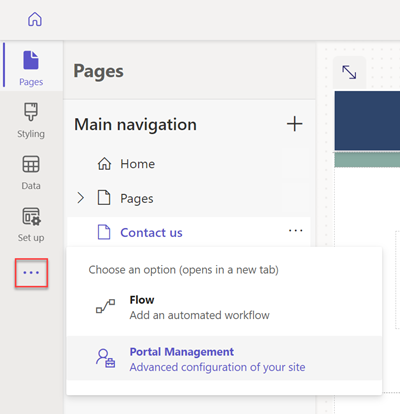
V aplikaciji za upravljanje portala v levem podoknu v razdelku Varnost izberite Dovoljenja za tabele.
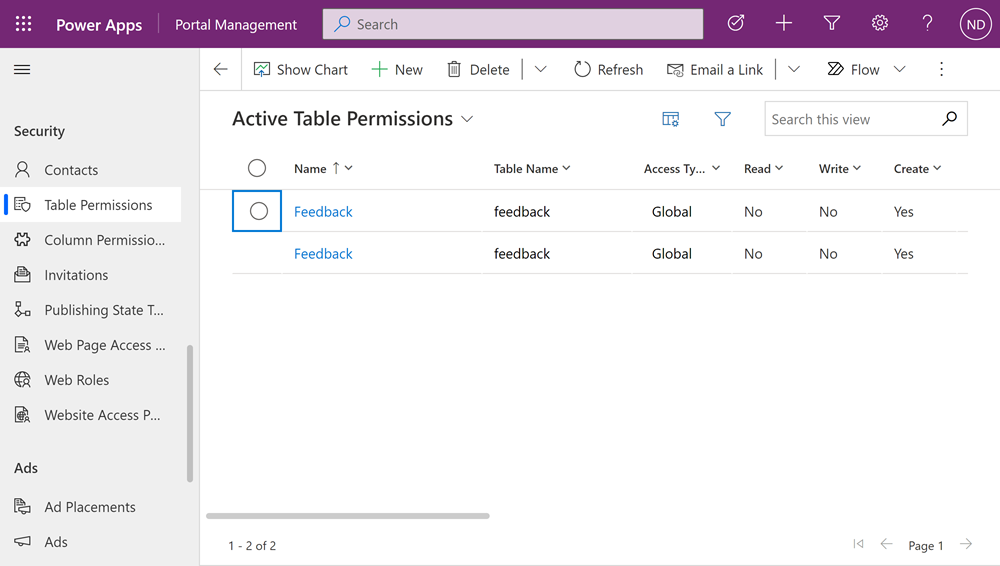
Razpoložljive vrste dostopa
Oblikovalski studio prikazuje štiri različne Vrste dostopa. Glede na izbrano vrsto dostopa se izbrano dovoljenje in pravice tabele uporabljajo za uporabnike iz izbranih vlog za naslednje zapise.
- Globalni dostop – uporabnikom dodeli izbrano dovoljenje in pravice za tabelo iz izbranih vlog za vse zapise.
- Dostop do stika – uporabnikom dodeli izbrano dovoljenje in pravice za tabelo iz izbrane vloge, povezane s prijavljenim uporabnikom.
- Dostop do računa – uporabnikom dodeli izbrano dovoljenje in pravice za tabelo iz izbrane vloge, povezane z računom prijavljenega uporabnika.
- Osebni dostop – uporabnikom dodeli izbrano dovoljenje in pravice za tabelo iz izbrane vloge, ki velja samo za njihove lastne zapise stika.
opomba,
Vrsta podrejenega dostopa je na voljo samo v aplikaciji za upravljanje portala. Namesto da bi ustvarili dovoljenje za tabelo z vrsto dostopa Nadrejeno, neposredno dodajte podrejeno dovoljenje obstoječim dovoljenjem za tabele pri uporabi oblikovalskega studia.
Konfiguriranje dovoljenj tabele
V tem razdelku se boste naučili, kako ustvariti, si ogledati, urediti in deaktivirati/aktivirati ali izbrisati dovoljenja za tabele.
Ustvarjanje dovoljenj za tabelo
Izberite Novo dovoljenje.
Vnesite ime dovoljenja za tabelo.
Izberite tabelo.
Izberite vrsto dostopa. Več informacij: Razpoložljive vrste dostopa
Če izberete vrsto dostopa Stik ali Račun, izberite razmerje med stikom/računom in tabelo, ki ste jo izbrali za dovoljenje.
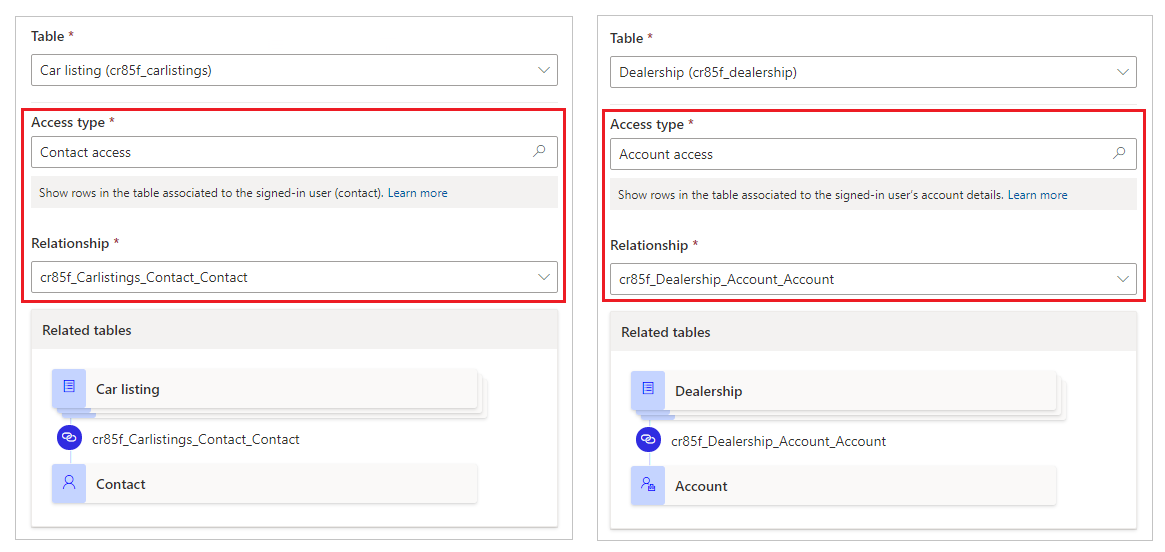
opomba,
- Če za izbrano tabelo ni na voljo nobenega odnosa, lahko izberete Nov odnos, da ustvarite nov odnos.
- Ko ustvarite razmerje tabele v storitvi Power Apps, se morate prepričati, da je konfiguracija objavljena, in izbrati tudi gumb Sinhronizacija v oblikovalskem studiu.
- V nekaterih primerih boste morda morali znova naložiti tudi oblikovalski studio, da boste videli novo razmerje tabele na plošči z dovoljenji za tabele.
Izberite pravice, ki jih želite dodeliti.
Izberite Dodaj vloge, če želite dodati vloge, ki bodo veljale za dovoljenje te tabele.
Napitnina
Če še niste ustvarili spletne vloge, izberite Upravljaj vloge iz pojavnega menija za vloge, da odprete aplikacijo za upravljanje portala in ustvarite vloge.
Izberite možnost Shrani.
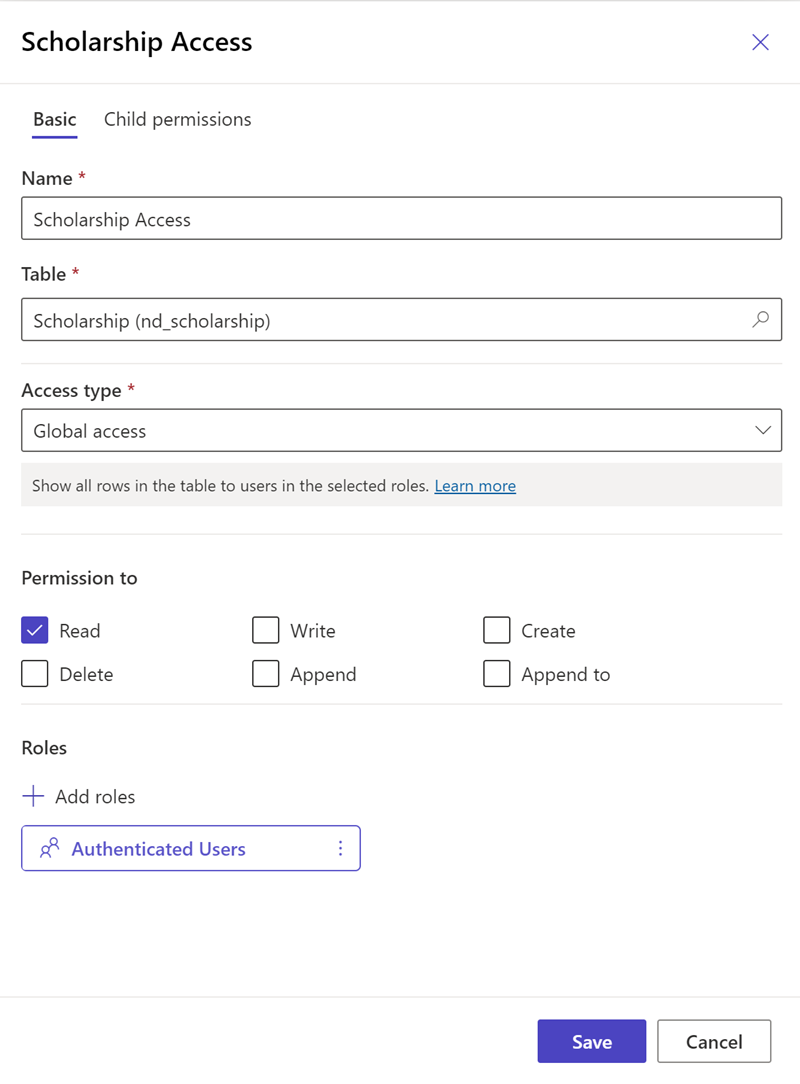
Ogled dovoljenj za tabele
V stranskem meniju v oblikovalskem studiu izberite Nastavitev.
V levem podoknu v razdelku Varnost izberite Dovoljenja za tabele, da si lahko ogledate dovoljenja za tabele.
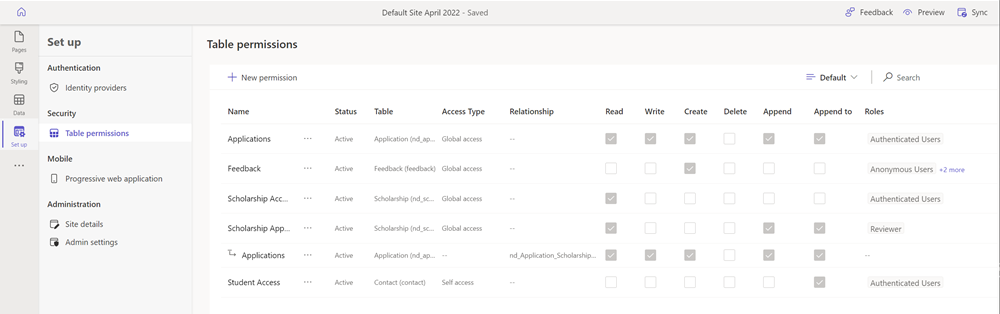
Če želite združiti ali filtrirati dovoljenja za tabele, izberite pogled (Privzeto, Združi po vlogah, Združi po tabeli, Združi po stanju) ali v besedilno polje filtra vnesite ime dovoljenja za tabelo.
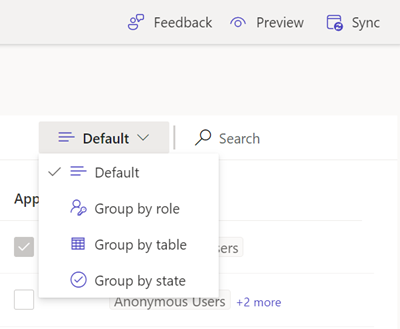
opomba,
- Ko razvrstite dovoljenja za tabelo po vlogi, tabeli ali stanju, so dovoljenja navedena kot ravna struktura brez odnosa nadrejeni-podrejeni za konfigurirana dovoljenja.
- Filtrirate lahko le po nadrejenih dovoljenjih za tabele, ne pa tudi po podrejenih dovoljenjih.
Če želite razvrstiti dovoljenja za tabelo, izberite stolpec na vrhu seznamu dovoljenj za tabelo.
Urejanje dovoljenj za tabele
V stranskem meniju v oblikovalskem studiu izberite Nastavitev.
V levem podoknu v razdelku Varnost izberite Dovoljenja za tabele, da si lahko ogledate dovoljenja za tabele.
Izberite dovoljenje za tabelo, ki ga želite urediti; ali pa izberite Več ukazov ( ...) in nato Uredi.
Spremenite podrobnosti dovoljenja za tabelo, kot so ime, tabela, vrsta dostopa, pravice in veljavne vloge. Več informacij: Ustvarjanje dovoljenj za tabele.
Izberite možnost Shrani.
Deaktivirajte/aktivirajte ali izbrišite dovoljenja za tabele
Deaktivirano dovoljenje za tabelo postane neučinkovito. Deaktivirano dovoljenje za tabelo lahko aktivirate pozneje. Ko je dovoljenje za tabele deaktivirano, njegova podrejena dovoljenja za tabelo ostanejo aktivna, vendar ne veljajo zaradi neaktiviranega nadrejenega dovoljenja za tabelo. Podrejena dovoljenja lahko deaktivirate ločeno.
Ko je dovoljenje za tabelo izbrisano, se izbrišejo tudi vsa povezana podrejena dovoljenja.
Če želite deaktivirati/aktivirati ali izbrisati dovoljenja za tabele:
V stranskem meniju v oblikovalskem studiu izberite Nastavitev.
V levem podoknu v razdelku Varnost izberite Dovoljenja za tabele, da si lahko ogledate dovoljenja za tabele.
Izberite dovoljenje za tabelo, ki jo želite deaktivirati/aktivirati ali izbrisati.
Izberite Več ukazov (...) in nato Deaktiviraj ali Izbriši.
Ob pozivu potrdite.
Konfigurirajte podrejena dovoljenja
opomba,
Polimorfna iskanja niso podprta pri konfiguriranju dovoljenj za tabele v razmerju nadrejeno-podrejeno.
Če želite obstoječemu dovoljenju za tabelo dodati podrejeno dovoljenje:
V stranskem meniju v oblikovalskem studiu izberite Nastavitev.
V levem podoknu v razdelku Varnost izberite Dovoljenja za tabele, da si lahko ogledate dovoljenja za tabele.
Izberite dovoljenje za tabelo, ki ji želite dodati podrejeno dovoljenje. Na plošči z lastnostmi dovoljenj za tabele izberite Podrejena dovoljenja in nato izberite Novo. Lahko pa izberete tudi Več ukazov (...) in nato Dodaj podrejeno dovoljenje.
Ustvarite podrejeno dovoljenje z naslednjimi podrobnostmi:
Ime podrejenega dovoljenja
Tabela, za katero je podrejeno dovoljenje
Povezava med tabelo za dovoljenje primarne tabele in izbrano tabelo za podrejeno dovoljenje
Pravice za podrejena dovoljenja
Vloge (te vloge so podedovane iz dovoljenja za nadrejeno tabelo. Če želite dodati ali odstraniti vloge, namesto tega uredite dovoljenje za nadrejeno tabelo.)
Izberite možnost Shrani.
Če si želite ogledati, urediti, deaktivirati/aktivirati ali izbrisati podrejena dovoljenja z oblikovalskim studiem, sledite korakom, opisanim v prejšnjem razdelku, da konfigurirate dovoljenja za tabele.
Dodatni premisleki
Za konfiguracijo dovoljenj za tabele je treba upoštevati še naslednje dodatne elemente in pravila.
V dovoljenju nadrejene tabele manjka spletna vloga, povezana z njenim podrejenim elementom
Če podrejeno dovoljenje, povezano z eno ali več spletnimi vlogami, manjka nadrejenemu dovoljenju, se vam bo med urejanjem podrejenih dovoljenj prikazala naslednja napaka:
Ena ali več vlog, uporabljenih za to dovoljenje, ni na voljo za njeno nadrejeno dovoljenje za tabelo. Spremenite vloge v enem od dovoljenj.
Podrejeno dovoljenje za tabelo na primer prikazuje spodnje sporočilo, če nadrejeno dovoljenje za tabelo nima povezane spletne vloge Trženje, čeprav je podrejeno dovoljenje še vedno povezano.
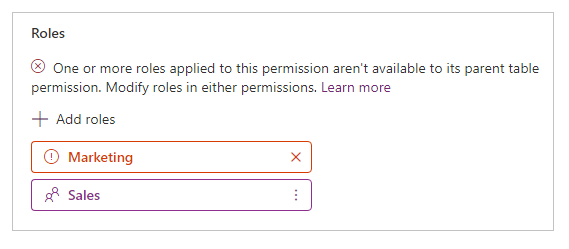
Če želite odpraviti to težavo, dodajte spletno vlogo Trženje nadrejenemu dovoljenju za tabelo ali odstranite spletno vlogo Trženje iz podrejenega dovoljenja za tabelo.
Dovoljenja za tabelo brez povezanih spletnih vlog
Da bo dovoljenje za tabelo začelo veljati, mora biti povezano z eno ali več spletnimi vlogami. Uporabniki, ki imajo dodeljene spletne vloge, dobijo pravice, ki ste jih izbrali za povezana dovoljenja za tabele.
Naslednje sporočilo se prikaže, ko poskušate shraniti dovoljenje za tabelo brez povezane spletne vloge.
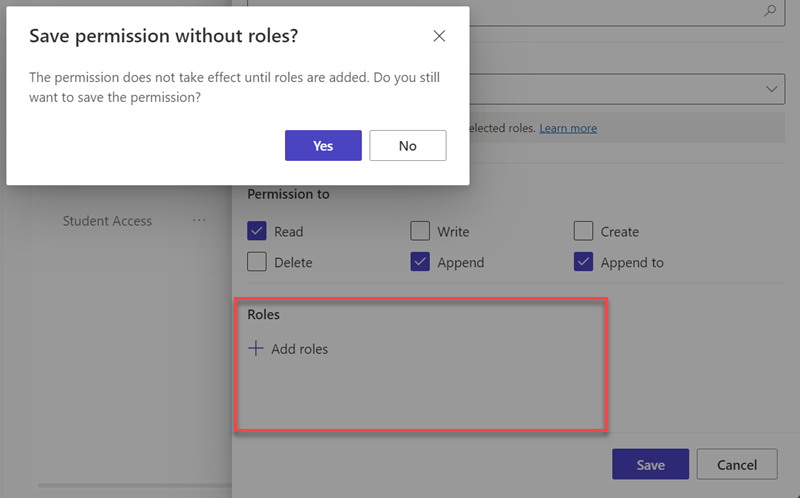
Naslednji koraki
Skupine pravil in pravila DRS za Web Application Firewall za Power Pages (predogledna različica)